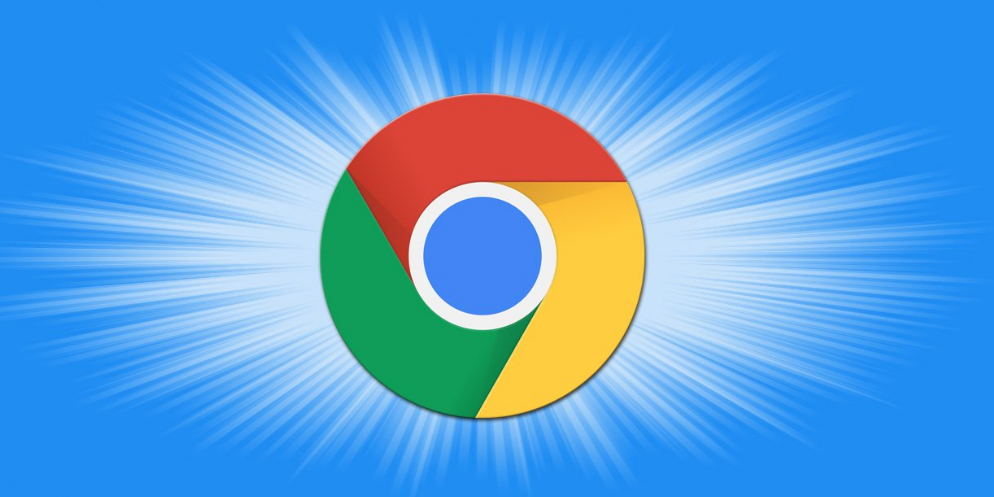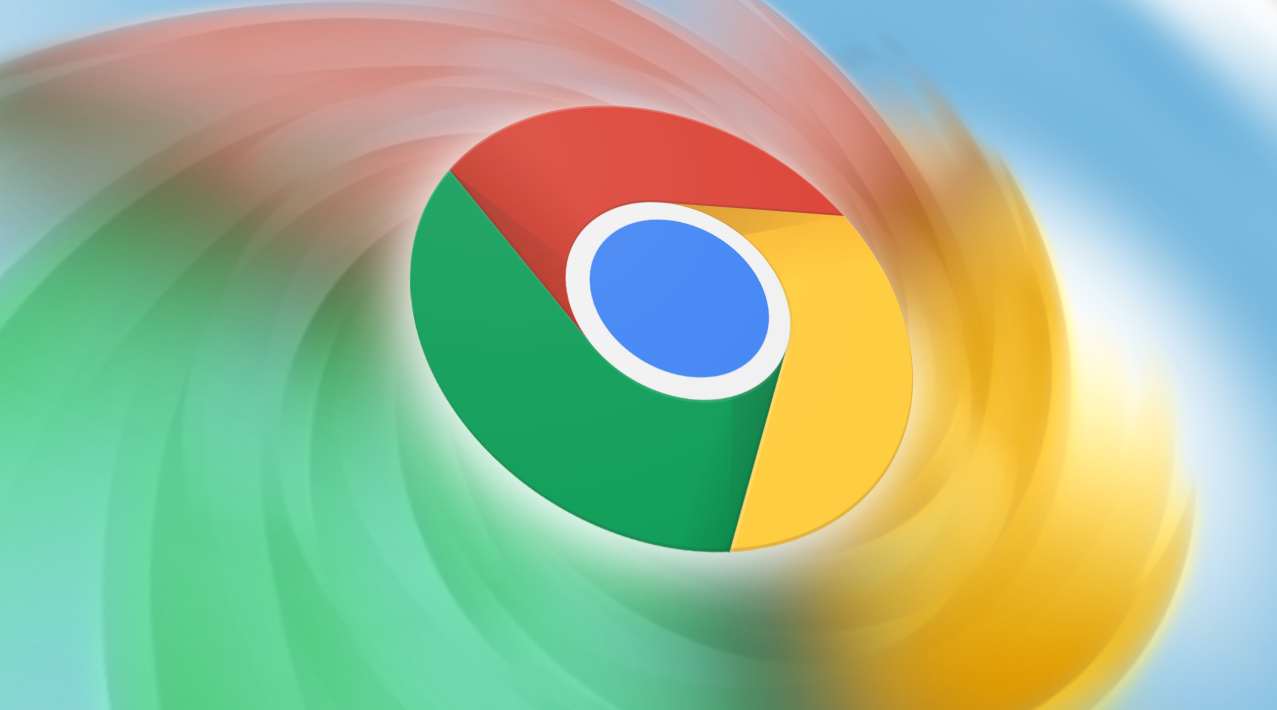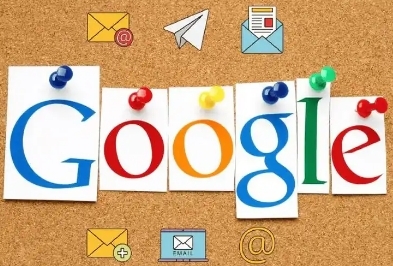教程详情
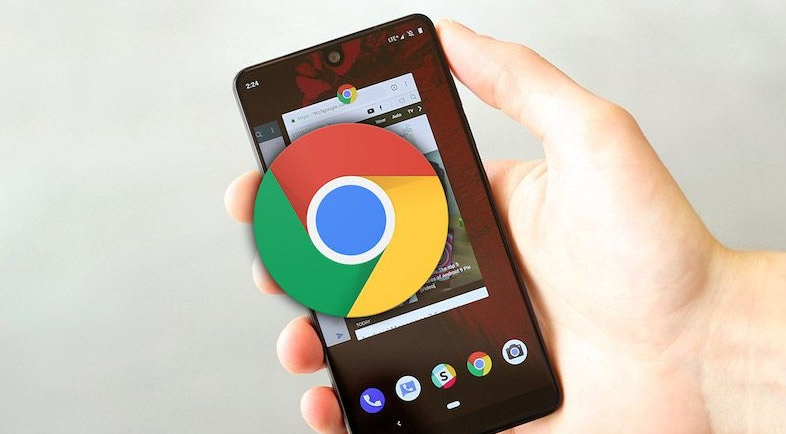
一、选择合适的广告屏蔽插件
1. 常见的广告屏蔽插件:市面上有许多广告屏蔽插件可供选择,如AdBlock、uBlock Origin等。你可以在Chrome网上应用店中找到它们。
2. 插件评价和用户反馈:在选择插件之前,查看其他用户的评价和反馈,以确保其效果和安全性。
二、安装广告屏蔽插件
1. 访问Chrome网上应用店:打开Chrome浏览器,点击右上角的菜单按钮,选择“更多工具”>“扩展程序”,或者直接在地址栏输入“chrome://extensions/”。
2. 搜索插件:在扩展程序页面的左侧栏中,点击“打开Chrome网上应用店”链接。在搜索框中输入你选择的广告屏蔽插件名称,如“AdBlock”。
3. 添加插件:找到所需的插件后,点击“添加到Chrome”按钮。在弹出的确认对话框中,再次点击“添加扩展程序”。
三、配置广告屏蔽插件
1. 基本设置:安装完成后,插件图标会出现在浏览器右上角的工具栏中。点击插件图标,进入设置页面。在这里,你可以选择启用或禁用某些特定的过滤规则。
2. 高级配置(可选):部分插件提供高级配置选项,如白名单设置、自定义过滤规则等。根据你的需求进行调整,以获得最佳的使用体验。
四、验证插件效果
1. 刷新页面:完成设置后,关闭并重新打开浏览器或刷新当前页面。此时,你应该会发现广告已经消失或大幅减少。
2. 测试不同网站:尝试访问几个平时广告较多的网站,检查插件是否有效。如果发现某些网站上的广告仍然存在,可以返回插件设置页面进行进一步调整。
五、注意事项
1. 定期更新:为了确保最佳效果,建议定期检查并更新你的广告屏蔽插件。新版本通常会包含对新出现的广告形式的支持。
2. 尊重内容创作者:虽然广告屏蔽可以提高浏览体验,但请记住,许多网站依赖广告收入来维持运营。适度使用广告屏蔽功能,并在可能的情况下支持你喜欢的网站。
通过以上步骤,你就可以轻松地在Chrome浏览器中启用并配置广告屏蔽插件了。希望这篇教程能够帮助到你,让你的上网之旅更加愉快!